


在使用XP操作系统的过程中,您或许会发现电脑中存在一些多余的 DVD 驱动器,这可能是由于软件安装、系统更新或不当操作造成的。这些冗余的驱动器不仅会占用系统资源,还可能影响您的日常使用体验。了解如何在XP中删除 DVD 驱动器将是非常必要的。本文将为您提供简明易懂的步骤,引导您轻松完成这一操作,让您的电脑更加顺畅利落。
具体方法如下:
1、进入计算机系统后,在桌面上找到 “我的电脑” 图标。
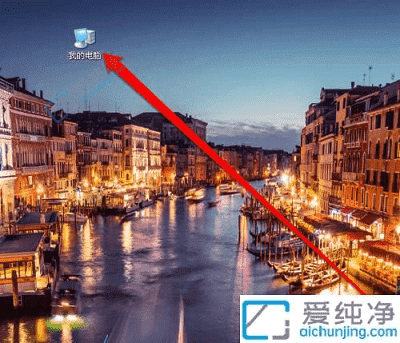
2、右键点击 “我的电脑” 图标,从右键菜单中选择 “管理”。
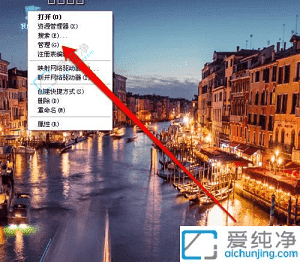
3、点击“管理”的按钮后,进入到管理的页面。
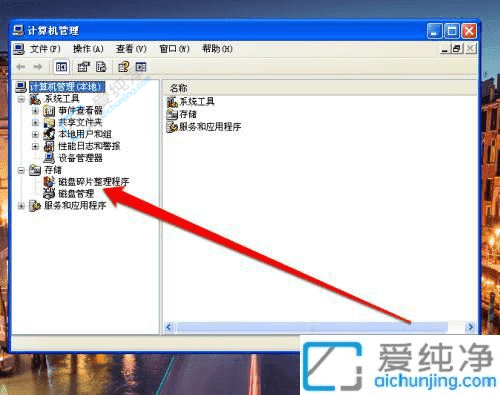
4、进入 “管理” 页面后,点击 “设备管理器” 图标。
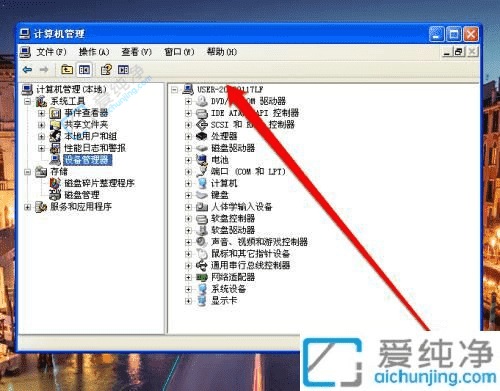
5、在 “设备管理器” 页面中,找到 DVD 驱动器的图标。
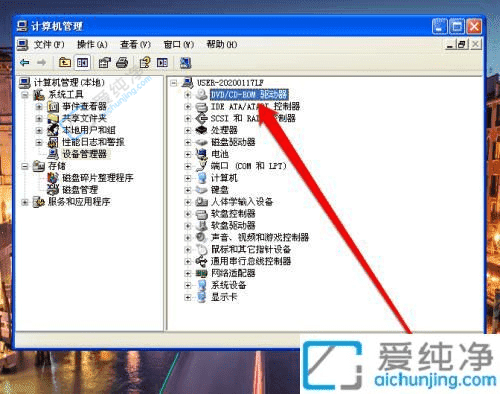
6右键点击 DVD 图标,从弹出的菜单中选择 “卸载设备”。
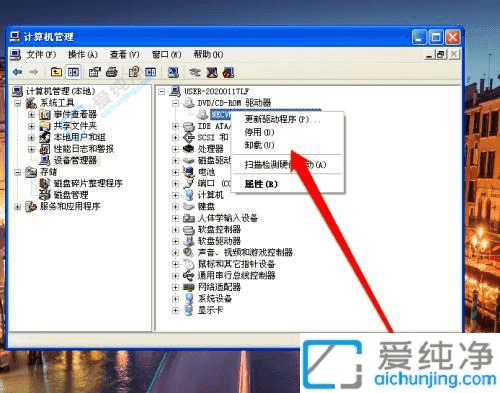
7、确认卸载操作,即可卸载 DVD 驱动器。
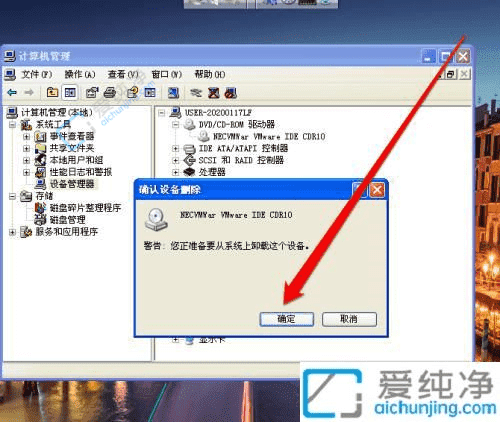
通过本指南中的步骤,你现在应该能够成功地在XP系统中安全卸载并删除DVD驱动器。无论你是为了优化硬件设置,还是为其他设备腾出空间,确保每一步操作都正确无误是非常重要的。
| 留言与评论(共有 条评论) |